zabbix部署问题后常见问题
1 问题:
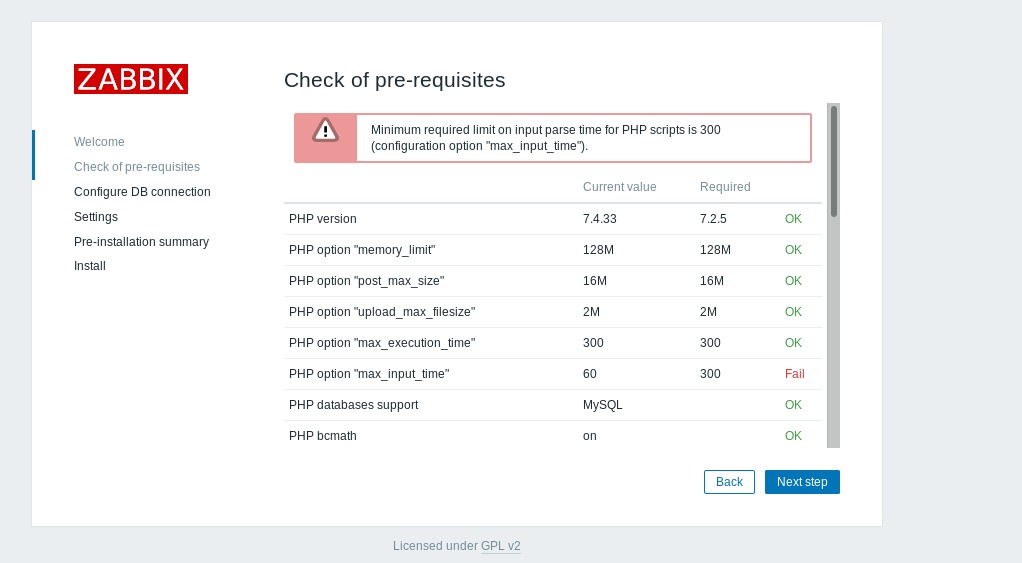
Minimum required limit on input parse time for PHP scripts is 300 (configuration option “max_input_time”).
要满足PHP脚本输入解析时间的最低要求(300秒),你需要修改PHP配置中的max_input_time参数。
解决方法:
- 找到php.ini配置文件
首先确定你的PHP配置文件位置,可以通过以下命令查找:
php --ini
- 修改max_input_time参数
编辑php.ini文件,找到<font style="color:rgb(28, 31, 35);">max_input_time</font>配置项,将其设置为300:
max_input_time = 300
- 重启Web服务器
修改后需要重启你的Web服务器使配置生效:- Apache:
<font style="color:rgb(28, 31, 35);">systemctl restart httpd</font>或<font style="color:rgb(28, 31, 35);">systemctl restart apache2</font> - Nginx (配合PHP-FPM):
<font style="color:rgb(28, 31, 35);">systemctl restart php-fpm</font>和<font style="color:rgb(28, 31, 35);">systemctl restart nginx</font>
- Apache:
补充说明:
<font style="color:rgb(28, 31, 35);">max_input_time</font>指定了PHP接收输入数据(包括POST、GET、文件上传等)的最大时间(秒)- 如果无法修改全局php.ini,可以尝试在
<font style="color:rgb(28, 31, 35);">.htaccess</font>文件中设置(仅适用于Apache):
php_value max_input_time 300
- 或者在PHP脚本开头临时设置:
ini_set('max_input_time', 300);
设置为300秒后,PHP将有足够的时间来处理大型或复杂的输入数据。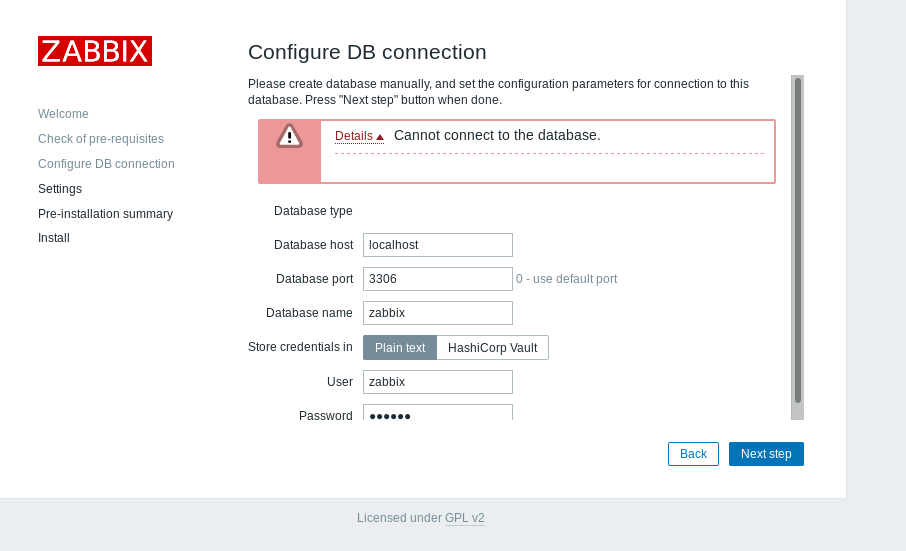
图片显示的是ZABBIX安装过程中“配置数据库连接”环节出现的问题,具体错误信息为:“Cannot connect to the database.”(无法连接到数据库)。以下是可能的原因和解决方案:
可能的原因
- 数据库未创建
- 提示中要求手动创建数据库,但可能未提前创建名为
<font style="color:rgb(28, 31, 35);">zabbix</font>的数据库。
- 提示中要求手动创建数据库,但可能未提前创建名为
- 连接参数错误
- 数据库主机(
<font style="color:rgb(28, 31, 35);">localhost</font>)、端口(<font style="color:rgb(28, 31, 35);">3306</font>)、用户名(<font style="color:rgb(28, 31, 35);">zabbix</font>)或密码可能填写错误。
- 数据库主机(
- 数据库服务未运行
- MySQL/MariaDB服务未启动,或端口被防火墙阻止。
- 权限问题
- 用户
<font style="color:rgb(28, 31, 35);">zabbix</font>可能没有访问或操作<font style="color:rgb(28, 31, 35);">zabbix</font>数据库的权限。
- 用户
- 网络或配置问题
- 如果数据库位于远程服务器,需确保网络连通性,且MySQL配置允许远程连接(如
<font style="color:rgb(28, 31, 35);">bind-address</font>设置)。
- 如果数据库位于远程服务器,需确保网络连通性,且MySQL配置允许远程连接(如
解决方案
- 创建数据库
登录MySQL,执行以下命令:
CREATE DATABASE zabbix CHARACTER SET utf8mb4 COLLATE utf8mb4_bin;
GRANT ALL PRIVILEGES ON zabbix.* TO 'zabbix'@'localhost' IDENTIFIED BY 'zabbix';
FLUSH PRIVILEGES;
- 检查数据库服务
- 确保MySQL/MariaDB正在运行:
systemctl status mysql # 或 mariadb
- <font style="color:rgb(28, 31, 35);">检查防火墙是否放行端口3306。</font>
- 验证连接参数
- 使用命令行测试连接:
mysql -u zabbix -p -h localhost zabbix
输入密码后确认是否能成功连接。
- 检查MySQL配置
- 确保MySQL的
<font style="color:rgb(28, 31, 35);">bind-address</font>允许本地连接(如<font style="color:rgb(28, 31, 35);">127.0.0.1</font>或<font style="color:rgb(28, 31, 35);">0.0.0.0</font>)。
- 确保MySQL的
- 重新启动服务
- 修改配置后重启数据库服务:
systemctl restart mysql
- 查看日志
- 检查ZABBIX或MySQL的日志文件(如
<font style="color:rgb(28, 31, 35);">/var/log/mysql/error.log</font>)获取详细错误信息。
- 检查ZABBIX或MySQL的日志文件(如
操作步骤建议
- 完成数据库创建和授权后,返回ZABBIX安装页面。
- 确认填写的信息与数据库配置一致(注意密码是否正确)。
- 点击 Next step 重试连接。
如果问题仍存在,需根据MySQL日志或ZABBIX的错误提示进一步排查。
若安装 Zabbix 时提示 “无法创建配置文件” 且目标路径 /usr/share/zabbix/etc/zabbix/web/zabbix.conf.php 不存在,可按以下步骤解决:
1. 确认 Zabbix Web 实际部署路径
不同系统/安装方式,Zabbix Web 文件位置有差异:
- RPM 包安装(CentOS/RHEL):
Zabbix Web 一般在<font style="color:rgb(28, 31, 35);">/usr/share/zabbix/</font>,但配置文件目录可能是<font style="color:rgb(28, 31, 35);">/etc/zabbix/web/</font>(而非<font style="color:rgb(28, 31, 35);">/usr/share/zabbix/etc/</font>)。检查路径:
ls /usr/share/zabbix/ # 确认 Web 根目录
ls /etc/zabbix/web/ # 配置文件实际存放目录
- 源码编译/手动部署:
路径由编译参数或手动放置决定,需确认部署时的<font style="color:rgb(28, 31, 35);">DocumentRoot</font>(Apache)或<font style="color:rgb(28, 31, 35);">root</font>(Nginx)指向的目录。
2. 手动创建配置文件
若自动创建失败,按页面提示“手动安装”:
- 下载配置文件:点击页面的“下载配置文件”链接,获取
<font style="color:rgb(28, 31, 35);">zabbix.conf.php</font>内容(含数据库连接等配置)。 - 创建目标目录(若不存在):
若官方指引的路径<font style="color:rgb(28, 31, 35);">/usr/share/zabbix/etc/zabbix/web/</font>不存在,可手动创建(或改用系统实际路径):
sudo mkdir -p /usr/share/zabbix/etc/zabbix/web/
# 或用系统标准路径(如 /etc/zabbix/web/ ):
sudo mkdir -p /etc/zabbix/web/
- 保存文件:
将下载的<font style="color:rgb(28, 31, 35);">zabbix.conf.php</font>内容,保存到目标路径(注意权限):
sudo nano /etc/zabbix/web/zabbix.conf.php # 编辑并粘贴内容
sudo chown apache:apache /etc/zabbix/web/zabbix.conf.php # 给 Web 服务用户权限(如 apache、www-data)
sudo chmod 644 /etc/zabbix/web/zabbix.conf.php # 合理权限
3. 修正 Zabbix 配置路径(关键)
若实际路径与安装页面提示不一致,需让 Zabbix 识别新路径:
- 修改 Web 前端配置:
找到 Zabbix Web 的<font style="color:rgb(28, 31, 35);">include/defines.inc.php</font>文件(一般在<font style="color:rgb(28, 31, 35);">/usr/share/zabbix/include/</font>),搜索<font style="color:rgb(28, 31, 35);">ZBX_CONFIG_DIR</font>,确认配置文件目录:
define('ZBX_CONFIG_DIR', '/etc/zabbix/web/'); // 改为系统实际路径
- 重启 Web 服务:
修改后重启 Apache/Nginx,确保配置生效:
sudo systemctl restart httpd # Apache
sudo systemctl restart nginx # Nginx
4. 检查权限问题
若手动创建后仍报错,需确保:
- 文件权限:
<font style="color:rgb(28, 31, 35);">zabbix.conf.php</font>需可被 Web 服务用户(如<font style="color:rgb(28, 31, 35);">apache</font>、<font style="color:rgb(28, 31, 35);">www-data</font>)读取。
sudo chown apache:apache /etc/zabbix/web/zabbix.conf.php # Apache 示例
sudo chmod 644 /etc/zabbix/web/zabbix.conf.php
- SELinux 限制(CentOS/RHEL):
若开启 SELinux,可能阻止文件创建/访问。临时关闭测试:
sudo setenforce 0 # 临时关闭
若解决问题,需添加 SELinux 规则:
sudo semanage fcontext -a -t httpd_sys_rw_content_t "/etc/zabbix/web/zabbix.conf.php"
sudo restorecon -v "/etc/zabbix/web/zabbix.conf.php"
5. 验证安装
完成后,刷新 Zabbix 安装页面,或直接访问 Zabbix 首页(如 <font style="color:rgb(28, 31, 35);">http://your-ip/zabbix</font> ),若配置正确,即可跳过“无法创建文件”错误,进入后续安装或直接使用。
核心思路:确认 Zabbix Web 实际部署路径 → 手动创建配置文件并修正权限 → 确保 Web 服务能读取配置 。若路径差异大,优先以系统实际目录为准。
数据库权限报错

该错误表明 zabbix 用户连接数据库时密码错误或权限不足,解决步骤如下:
- 用 root 用户登录数据库:
mysql -u root -p
输入 root 密码进入。
- 重置 zabbix 用户密码:
ALTER USER 'zabbix'@'localhost' IDENTIFIED BY 'zabbix'; # 替换为你的密码
FLUSH PRIVILEGES;
- 确认权限:
GRANT ALL PRIVILEGES ON zabbix.* TO 'zabbix'@'localhost';
FLUSH PRIVILEGES;
quit;
- 重新导入脚本:
mysql -uzabbix -p zabbix < schema.sql
输入步骤 2 中设置的新密码。
若仍失败,检查密码是否正确输入,或尝试用 127.0.0.1 代替 localhost 连接(需提前授权 'zabbix'@'127.0.0.1')。
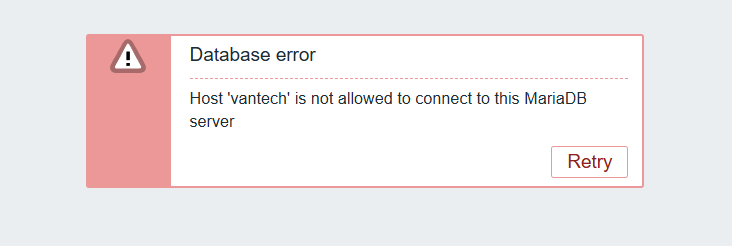
出现“Host ‘vantech’ is not allowed to connect to this MariaDB server”错误,是因为当前主机(vantech)的数据库用户没有远程连接权限或本地连接权限未正确配置。可以按以下步骤解决:
1. 登录MariaDB服务器(本地登录)
先通过本地终端登录数据库(确保在数据库所在服务器上操作):
mysql -u root -p
输入root用户密码(如果之前设置过)。
2. 授权用户访问权限
情况1:允许指定用户从主机vantech连接
如果是zabbix用户需要从vantech主机连接,执行以下SQL:
-- 替换`password`为实际的zabbix用户密码
GRANT ALL PRIVILEGES ON zabbix.* TO 'zabbix'@'vantech' IDENTIFIED BY 'zabbix';
FLUSH PRIVILEGES;
情况2:允许用户从任意主机连接(不推荐,仅临时测试用)
如果需要放宽限制(例如允许远程连接),可以授权所有主机:
-- 替换`password`为实际密码
GRANT ALL PRIVILEGES ON zabbix.* TO 'zabbix'@'%' IDENTIFIED BY 'password';
FLUSH PRIVILEGES;
情况3:检查并修正root用户权限
如果是root用户连接时出错,执行:
-- 允许root从vantech主机连接
GRANT ALL PRIVILEGES ON *.* TO 'root'@'vantech' IDENTIFIED BY 'root密码' WITH GRANT OPTION;
FLUSH PRIVILEGES;
3. 验证用户权限配置
查看用户的授权信息,确认权限生效:
-- 查看zabbix用户的权限
SELECT user, host FROM mysql.user WHERE user = 'zabbix';
-- 查看具体权限
SHOW GRANTS FOR 'zabbix'@'vantech';
4. 检查主机名解析(可选)
如果主机名vantech无法被数据库正确解析,可尝试用IP地址授权:
-- 替换为实际的IP地址(例如192.168.1.100)
GRANT ALL PRIVILEGES ON zabbix.* TO 'zabbix'@'192.168.1.100' IDENTIFIED BY 'password';
FLUSH PRIVILEGES;
核心原因是MariaDB的用户权限与主机绑定(user@host),只有授权过的主机才能通过该用户连接。通过上述步骤授予对应主机的权限后,连接错误即可解决。
